
INHOUDSOPGAWE:
- Stap 1: Vereistes vir sagteware en hardeware
- Stap 2: Skep 'n 3D -model
- Stap 3: Kies die doelvoorwerpe
- Stap 4: Skep databasis vir teikenprente op Vuforia
- Stap 5: Maak kennis met die eenheidsomgewing
- Stap 6: Skep 'n nuwe eenheidsprojek
- Stap 7: voer die demo op 'n Android uit
- Stap 8: Voeg MultiScene -vermoë by
- Outeur John Day [email protected].
- Public 2024-01-30 07:23.
- Laas verander 2025-01-23 12:53.
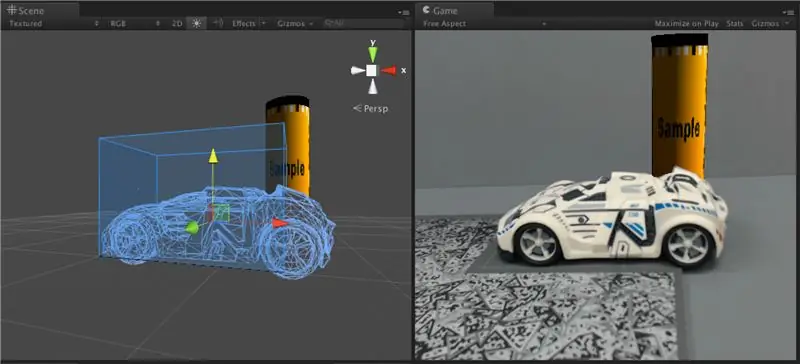
Die gebruik van verstandspaleise, soos in Sherlock Holmes, is deur geheue -kampioene gebruik om baie inligting te herroep, soos die volgorde van die kaarte in 'n geskommelde dek. Die breinpaleis of loci -metode is 'n geheuetegniek waar visuele mnemonieke op fisiese plekke vasgemaak word en in 'n spesifieke volgorde gevisualiseer word om inligting te herroep.
'N Algemene tegniek wat deur geheue -kampioene gebruik word, is om op die deur van 'n kamer in die huis te staan en 5 verskillende groot items te kies en dit van 1 tot 5. te bestel. Dan herhaal die proses vir 'n ander kamer met items van 6 tot 10. Sodra een is vertroud is met hierdie items, dan word visuele mnemonieke gekies en op hierdie voorwerpe geplaas in die volgorde waarin hulle gememoriseer moet word. Hoe meer uniek hierdie visuele herinneringe is, hoe makliker is dit om hulle te onthou.
Ek is geïnspireer deur die vooruitgang in die vergrote werklikheid, wat ons die geleentheid bied om aan die onaantasbare te raak. Dit stel ons in staat om dit in ons fisiese wêreld te sien, eerder as om met die oog van die verstand te sien, sowel as om met aangevulde voorwerpe met ons hande interaksie te hê en aan te raak. Met die konsep van 'n breinpaleis, terwyl dit eerder as om tientalle of honderde voorwerpe te visualiseer, realisties op die werklike ruimte geprojekteer kan word.
Dit is tans aan die gang, 'n video /-g.webp
Stap 1: Vereistes vir sagteware en hardeware
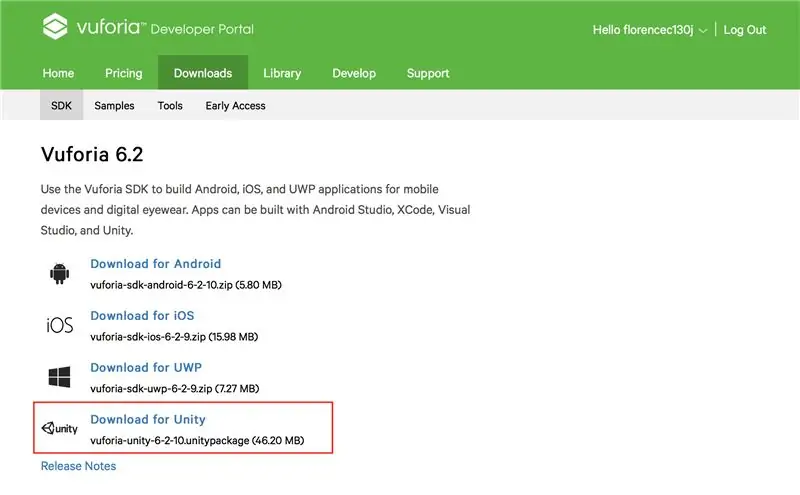
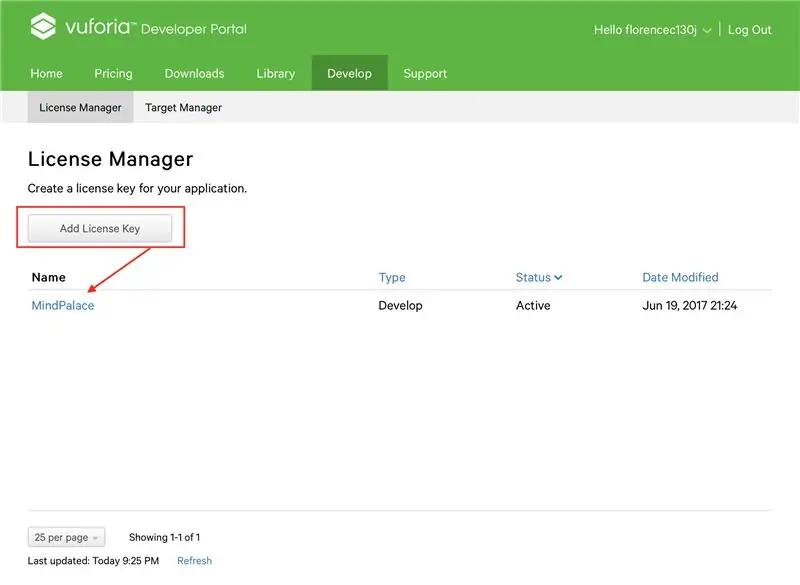
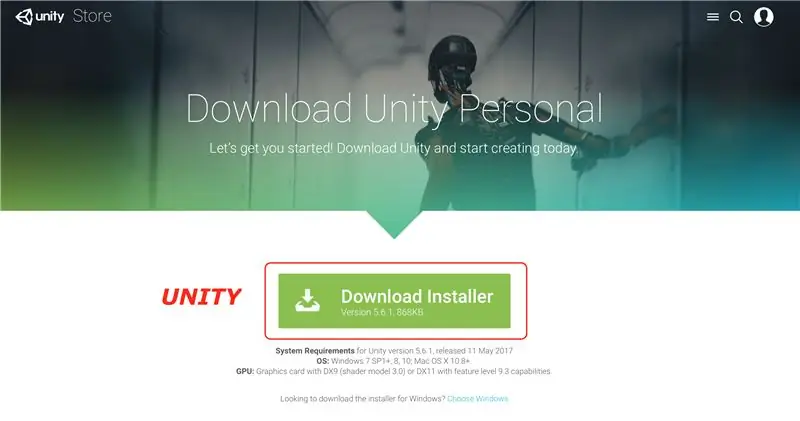
Die volgende sagtewarepakkette is nodig vir die bestuur van 'n Augmented Reality -app
* Vuforia SDK
Registreer vir Vuforia op die ontwikkelaarportaal en genereer 'n lisensiesleutel.
* Eenheid 3D
* Autodesk Remake
* Autodesk -opsomming
Hardeware
* Android (u kan 'n ander bedryfstelsel gebruik, maar hierdie gids is gebaseer op Android)
* Windows
Stelselvereistes vir Unity weergawe 5.6.1
OS: Windows 7 SP1+, 8, 10; Mac OS X 10.8+.
GPU: grafiese kaart met DX9 (shader model 3.0) of DX11 met funksie vlak 9.3 vermoëns.
Stap 2: Skep 'n 3D -model
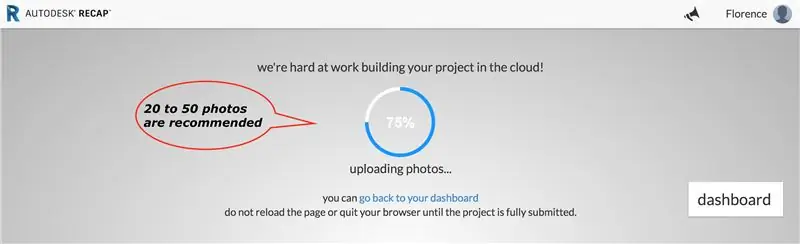
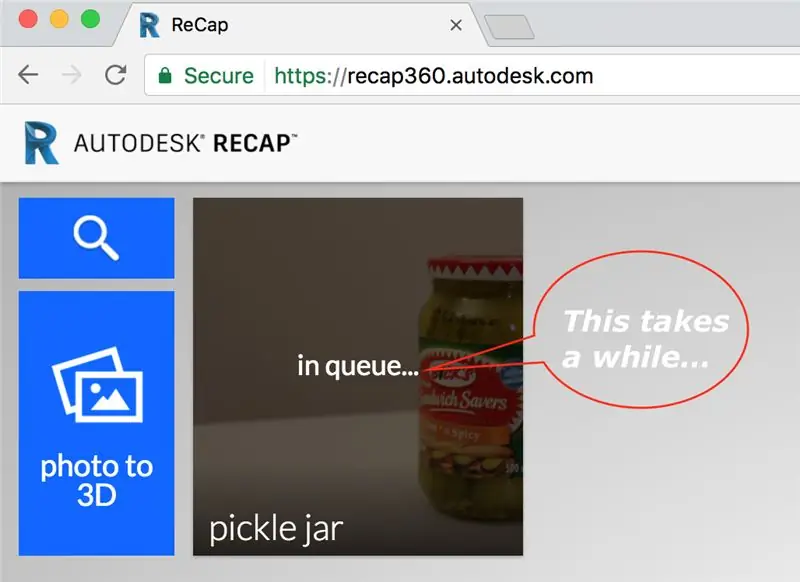
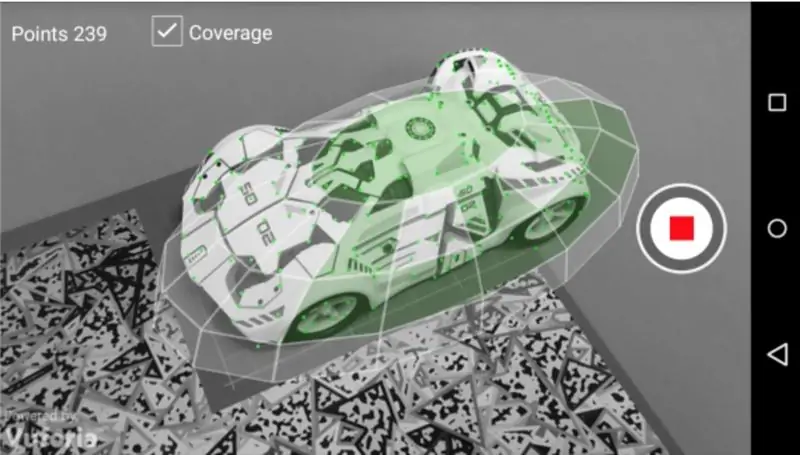
1. Neem 360 ° foto's van die gewenste opleidingsmodel teen ongeveer 15 grade rondom die model en 'n foto van bo. Moenie die model beweeg as u foto's neem nie. U het ook maksimum 50 foto's in die proefweergawe van Autodesk Recap360 en dit word aanbeveel om ten minste 20 te neem.
2. Laai alle beelde op na Autodesk Recap360 om 'n 3D -model te skep.
3. Maak die 3D -model skoon met Autodesk Remake
Let op: hierdie stap neem nogal tyd in beslag voordat Autodesk 'n 3D -model kan rekonstrueer, sodat u kan voortgaan met die volgende stap.
Stap 3: Kies die doelvoorwerpe
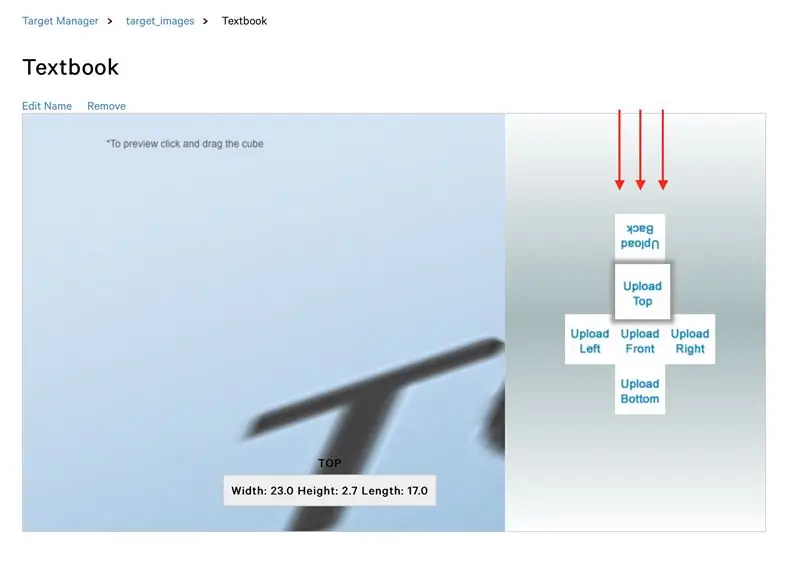
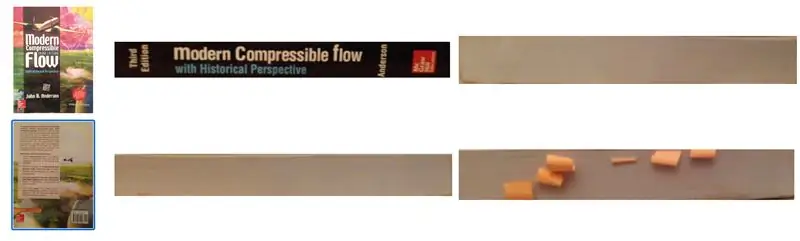
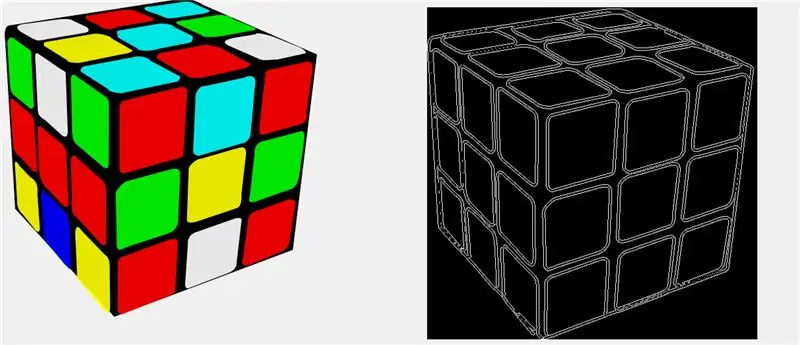
Doelvoorwerpe is die fisiese voorwerpe waarop u die vergrote werklikheid sal vasmaak.
In 'n mindpaleis is die enigste vereiste dat hierdie voorwerpe groot en duidelik moet wees, sodat dit makliker is om te onthou en te visualiseer. Met die beperking van die augmented reality -gereedskap wat vandag beskikbaar is, kies voorwerpe met hoë tekstuurtekens en duidelike rande om dit makliker op te spoor en te identifiseer.
Stap 4: Skep databasis vir teikenprente op Vuforia
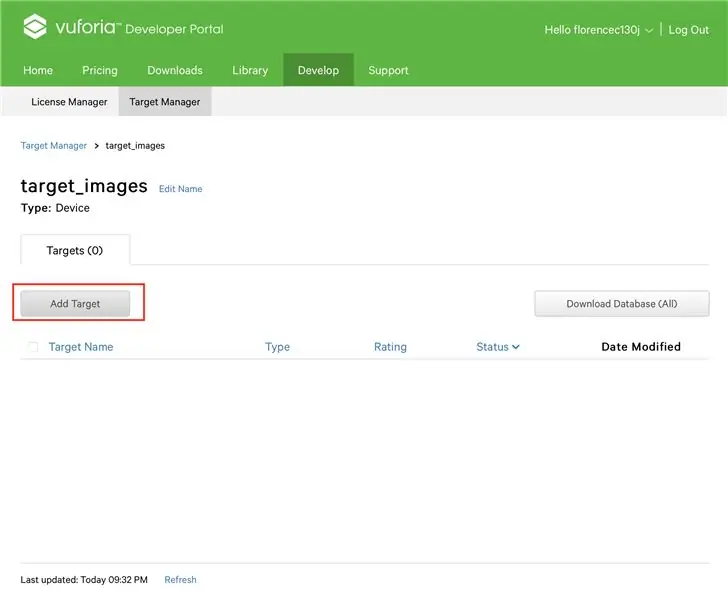
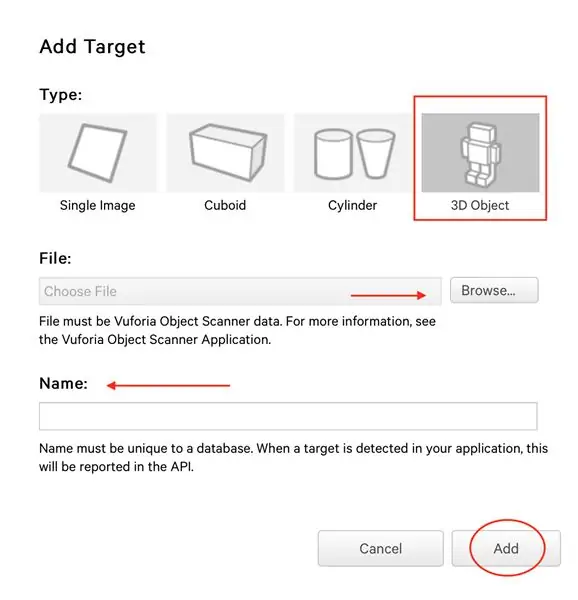
1. Kies Ontwikkel >> Doelbestuurder
2. Kies "Voeg databasis by"; Noem die databasis "target_images"; Kies die tipe "toestel"
3. Klik op die databasis wat u pas geskep het
4. Kies "Voeg doelwit by"; kies die tipe "3D -voorwerp"; Kies die 3D -voorwerp wat u in die vorige stap gerekonstrueer het; en noem die lêer gepas
U het moontlik ook opgemerk dat daar alternatiewe is vir die gebruik van 'n 3D -voorwerp. Een van die mees akkuraatste metodes is om 'n 2D-papierbeeld te gebruik, maar dit is nie 'n nuttige merker vir die mindpaleis nie, dus is dit die beste om 'n 3D-voorwerp te gebruik wat u reeds in u huis ken..
Stap 5: Maak kennis met die eenheidsomgewing
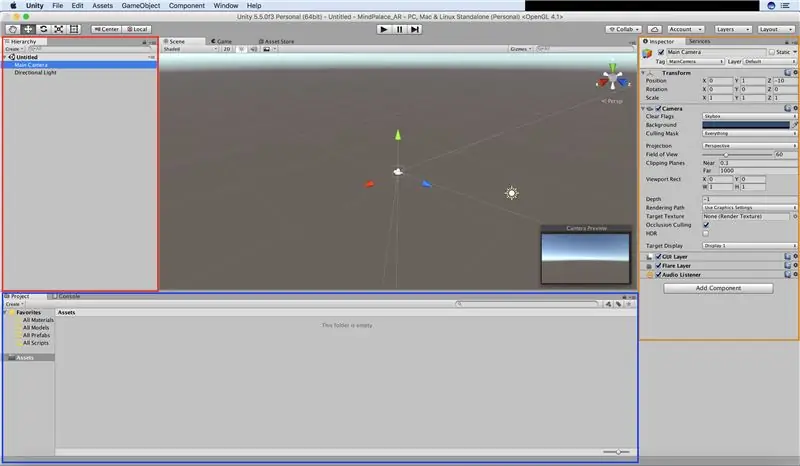
* Die rooi blokkie of hiërargie -oortjie is waar al die spelvoorwerpe, teikenvoorwerpe en hoofkamera vertoon word.
* Die blou blokkie is waar die projek- en konsole -oortjies geleë is. Die projek -oortjie is waar u u bates kan sien. Dit is die lêers wat u in 'n speletjie of toepassing kan of kan gebruik. Die konsole -oortjie gee die waarskuwings-, fout- en ontfoutingsboodskappe weer.
* Die inspekteur -oortjie op die oranje boks is waar u besonderhede van spesifieke spelvoorwerpe, doelvoorwerpe en die kamera kan vind. Dit is waar u individuele elemente van die spel kan manipuleer, soos om die grootte te verander, te draai of te beweeg en numeries beswaar te maak, skrifte by te voeg, kleur te verander, ens.
Stap 6: Skep 'n nuwe eenheidsprojek
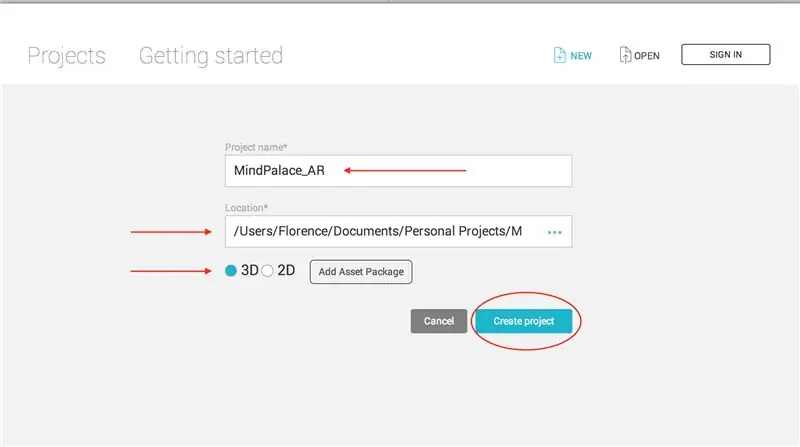
1. Skep 'n nuwe projek; noem dit gepas; en kies "3D"
2. Voer die databasismap van teikenprente in as 'n pasgemaakte pakket in Unity onder bates >> pakket >> aangepaste pakket …
3. Voeg die AR -kamera en beelddoelwit by
4. Voeg 'n model by van die voorwerp wat u wil vergroot. U kan dit self CAD of een aflaai van die Asset Store indien beskikbaar.
5. Sleep hierdie spelvoorwerpmodel onder die beelddoel in die hiërargie.
6. Voeg die databasis Load Behavior Script op die kamera en merk aktiveer
Stap 7: voer die demo op 'n Android uit
* Maak seker dat u die Android Unity -inprop geïnstalleer het
1. Gaan na die inspekteur >> Spelerinstelling en verander die bundel -identifiseerder na com. YOURCOMPANYNAME. YOURAPPNAME
2. Gaan na Lêer >> Bou instellings en klik op "voeg oop tonele by"
3. Klik op Bou en uitvoer; noem dit gepas; stoor die.apk -lêer.
Unity sal as 'n Android -toepassing begin
Stap 8: Voeg MultiScene -vermoë by
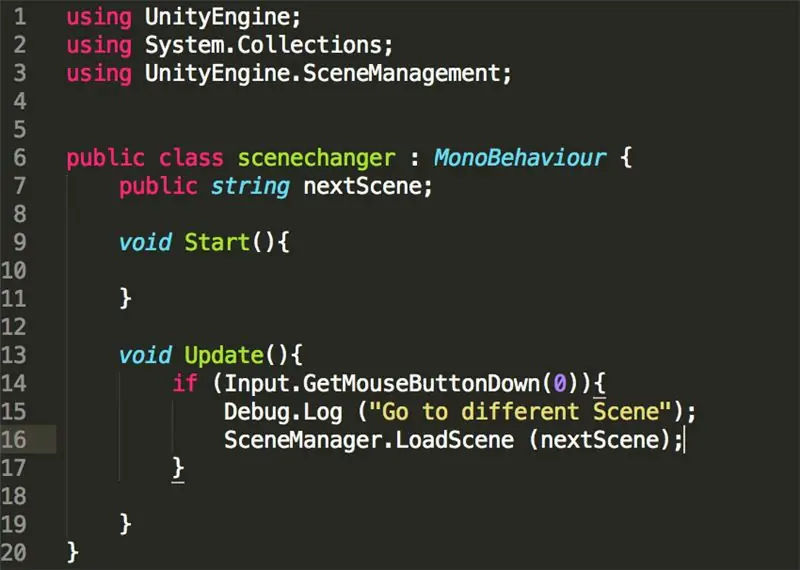
Wat ons in die vorige stappe gedoen het, is 'n enkele toneel en 'n enkele voorwerp. Dit sal ons egter nie help om baie inligting te memoriseer nie, spesifiek slegs een, daarom moet ons 'n script skep wat voorsiening maak vir verskeie tonele.
1. Skep 'n nuwe spelvoorwerp en noem dit 'toneelwisselaar'.
2. Laai die C# -lêer af, ek het dit gekodeer en dit as 'n bate ingevoer (of sleep dit na die map bates/scripts).
3. Heg hierdie skrif aan die spelvoorwerp "scene changer" deur dit na die inspekteur -oortjie van "scene changer" te sleep.
4. Dupliseer die huidige toneel wat u het en hernoem die ander toneel op die regte manier. Noem dit nie met spasies nie.
5. Spesifiseer die volgende toneel op die blad Inspekteur uit die naam van die toneel.
6. Voeg 'n nuwe databasis by (gebaseer op 'n ander opleidingset) Laai Gedragskrif op die kamera en merk aktiveer
7. Sleep 'n nuwe spelvoorwerpmodel onder die beelddoel wat ooreenstem met die opleidingsstel uit die databasis.
Aanbeveel:
Augmented Reality (AR) vir Dragonboard410c of Dragonboard820c met behulp van OpenCV en Python 3.5: 4 -stappe

Augmented Reality (AR) vir Dragonboard410c of Dragonboard820c Met behulp van OpenCV en Python 3.5: Hierdie instruksies beskryf hoe u OpenCV, Python 3.5 en afhanklikhede vir Python 3.5 kan installeer om die augmented reality -toepassing uit te voer
Arduino Glass - Open Source Augmented Reality Headset: 9 stappe (met foto's)

Arduino Glass - Open Source Augmented Reality Headset: Het u al ooit daaraan gedink om 'n augmented reality headset te koop? Was u ook verbaas oor die moontlikheid van 'n vergrote werklikheid en met 'n gebroke hart na die prys gekyk? Ja, ek ook! Maar dit het my nie daardeur gestuit nie. Ek het my moed opgebou en in plaas daarvan
DIY Smart Augmented Reality -bril met Arduino: 7 stappe

DIY Smart Augmented Reality -bril met behulp van Arduino: Aangesien tegnologie vinnig groei en in alle aspekte van die mens se lewe kan integreer, het ontwerpers en ontwikkelaars probeer om 'n aangenamer ervaring van tegnologie aan mense te bied. Een van die tegnologiese neigings wat daarop gemik is om die lewe makliker te maak, is dra
Plaas AR -voorwerpe by GPS -koördinate in Augmented Reality: 8 stappe (met foto's)

Plaas AR -voorwerpe by GPS -koördinate in Augmented Reality: Hierdie instruksies gaan oor om 'n mobiele app te maak om AR -voorwerpe op GPS -koördinate met ARkit en ARCore te plaas met Unity3D. Ek sal u lei deur 'n projek op te stel wat ek gemaak het met behulp van Mapbox waarmee ons boodskappe op spesifieke G kan merk
CityCoaster - Bou u eie Augmented Reality Coaster vir u onderneming (TfCD): 6 stappe (met foto's)

CityCoaster - Bou u eie Augmented Reality Coaster vir u onderneming (TfCD): 'n stad onder u beker! CityCoaster is 'n projek wat dink oor 'n produk vir die lughawe in Rotterdam, wat die identiteit van die stad kan uitdruk, en die kliënte van die sitkamer met 'n groter werklikheid kan vermaak. In 'n omgewing soos 'n
